使用yapi工具编辑接口文档
【摘要】
相对于swagger来说,yapi页面更加美观,使用上功能也更多了一些,所以操作也相对复杂,上文安装完yapi后,本文将介绍如何使用yapi。
1.建立文档地址
1.新建分组
在多组同时使用时,可...
相对于swagger来说,yapi页面更加美观,使用上功能也更多了一些,所以操作也相对复杂,上文安装完yapi后,本文将介绍如何使用yapi。
1.建立文档地址
1.新建分组
在多组同时使用时,可以按照小组对文档进行分类。
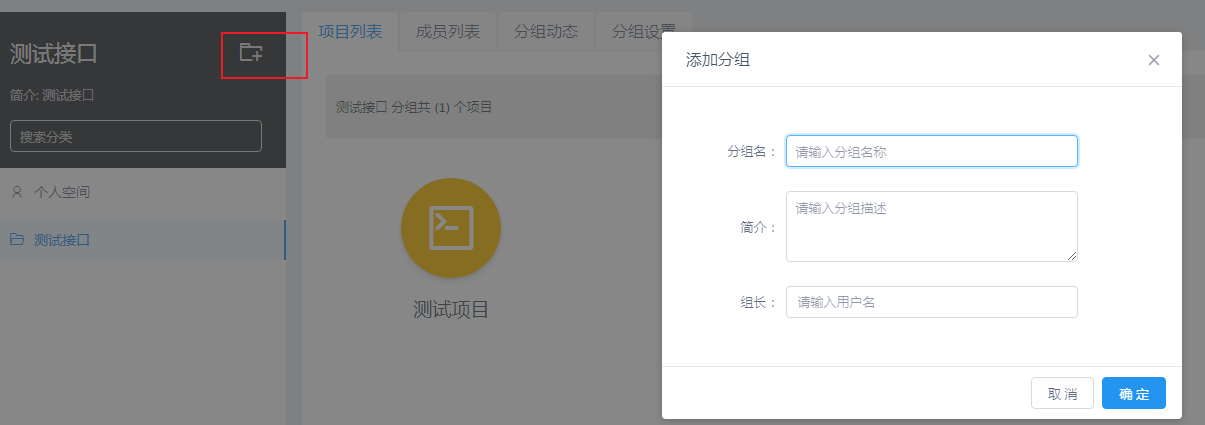
2.在分组中建立项目
在小组内新建项目文件夹。

3.进入项目后添加分类
在项目中按照业务类别新建分组。
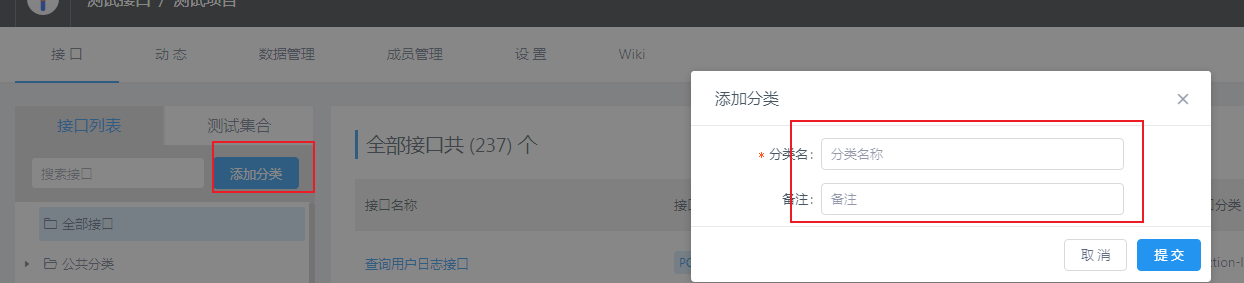
2.编写接口文档
在编写接口文档的过程中,有四种方式。分别为手动编写,从postman导入,从swagger导入,通过idea生成。这样大大丰富了在日常使用中的灵活程度。下文将一一介绍。
1.手动编写
这种方式就是手动在系统中填写,比价繁琐。
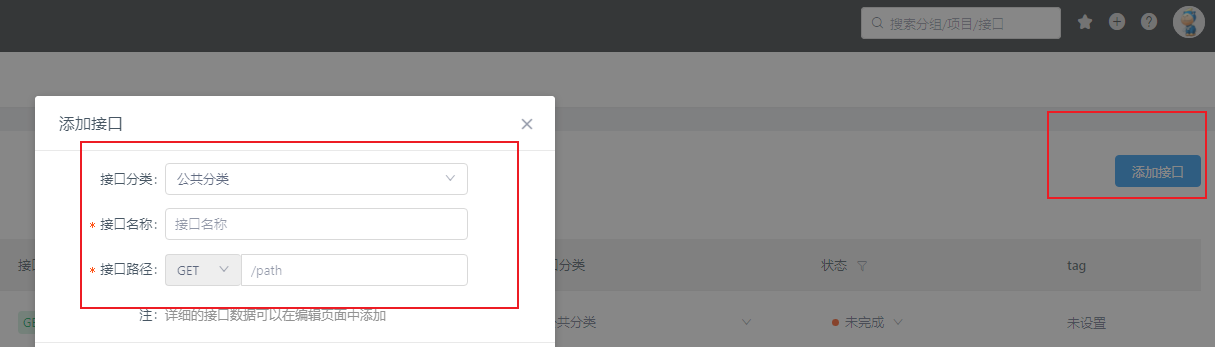
在编辑中手动填写。
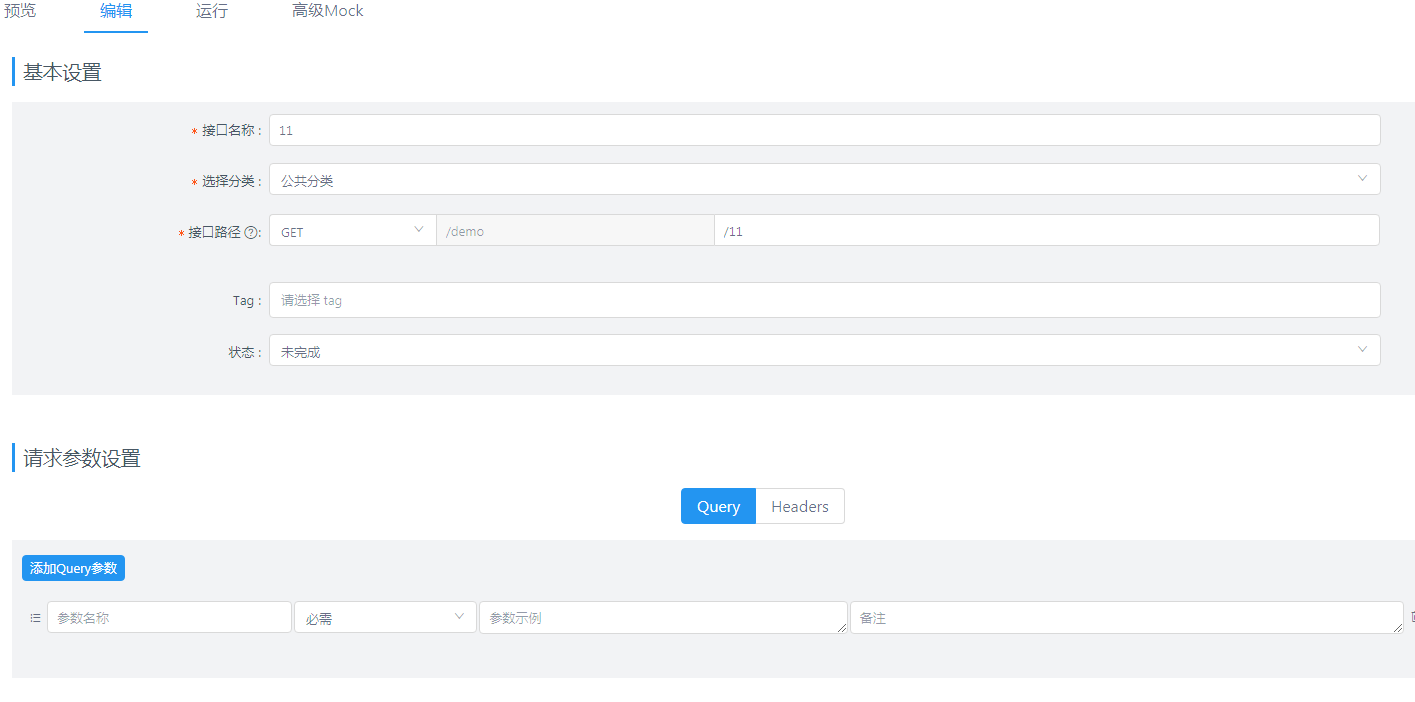
2.导入postman文档
1.导出文档
首先从postman中导出json文档。
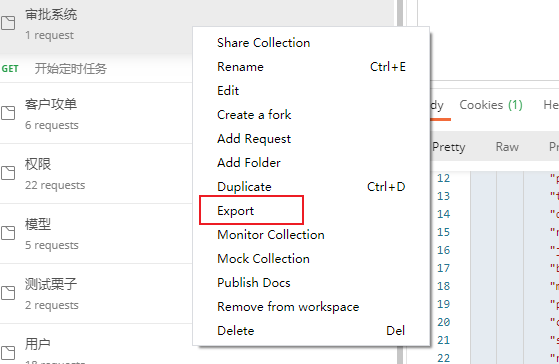
注意,这里需要选择1.0选项。
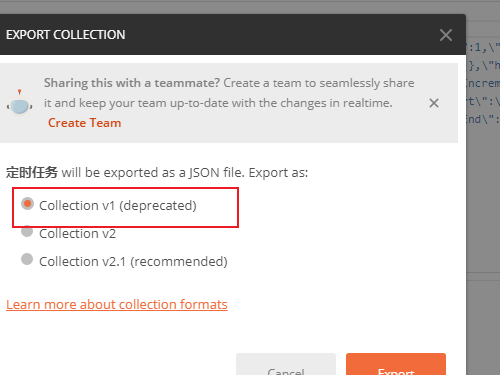
2.导入文档
导入上文的json文件。
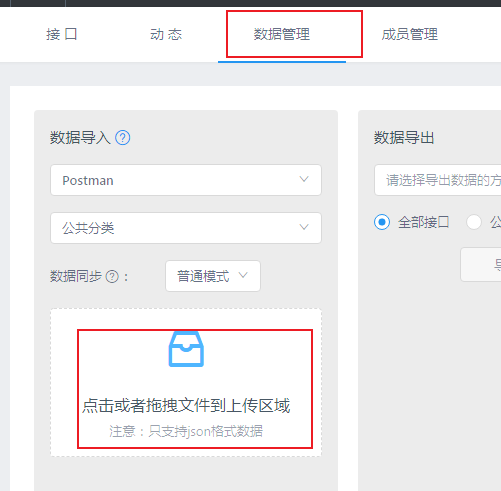
3.使用swagger导入
我们也可以选择同步swagger的文档,首先选择同步模式 。url为swagger地址 例 http://ip:8001/system/v2/api-docs。
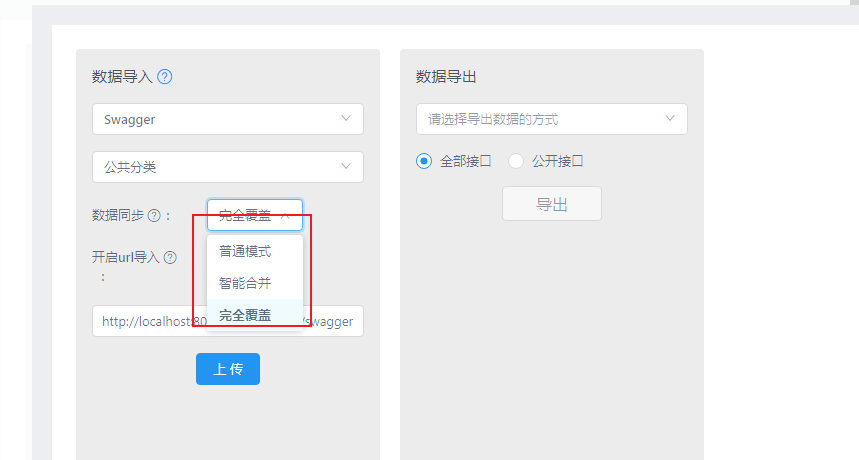
当同步完成后,可以在页面中看到已经导入的接口文档。
4.使用idea插件
同时也可以连接idea通过配置生成接口文档。
1.安装插件
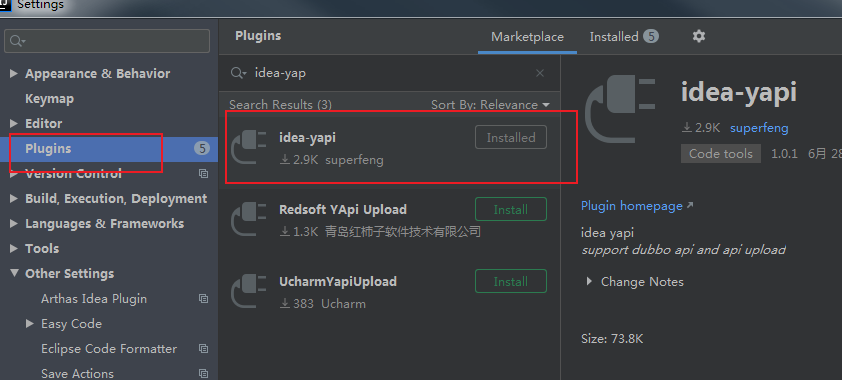
2.获取token
每个项目都有一个token,所以多项目的token是不同的。
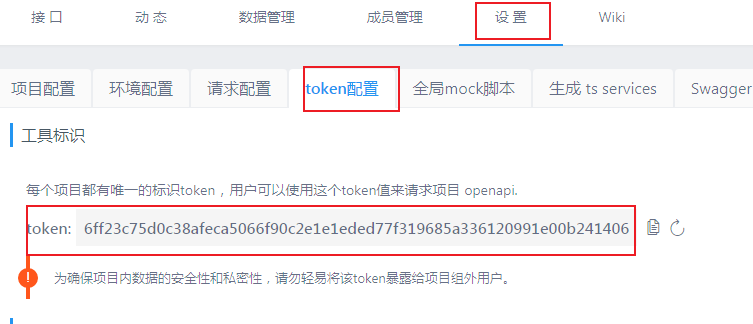
3.在idea中配置
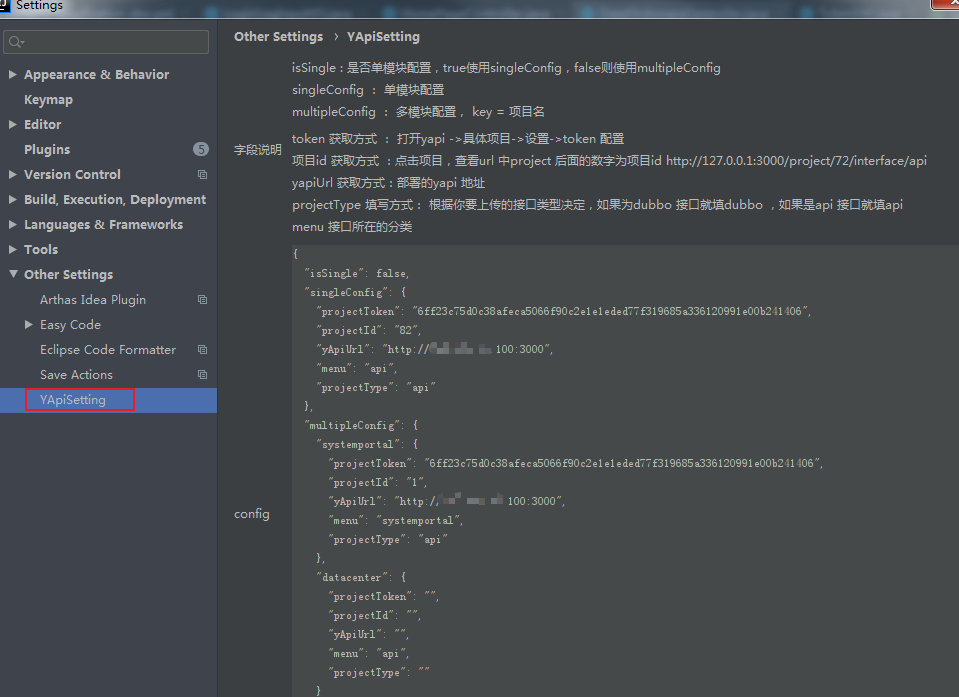
按照说明配置即可。
4.生成
在接口上点击idea-yapi即可生成。
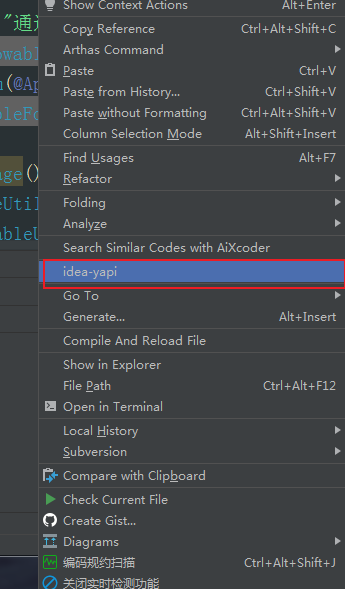
文章来源: baocl.blog.csdn.net,作者:小黄鸡1992,版权归原作者所有,如需转载,请联系作者。
原文链接:baocl.blog.csdn.net/article/details/121143515
【版权声明】本文为华为云社区用户转载文章,如果您发现本社区中有涉嫌抄袭的内容,欢迎发送邮件进行举报,并提供相关证据,一经查实,本社区将立刻删除涉嫌侵权内容,举报邮箱:
cloudbbs@huaweicloud.com
- 点赞
- 收藏
- 关注作者


评论(0)